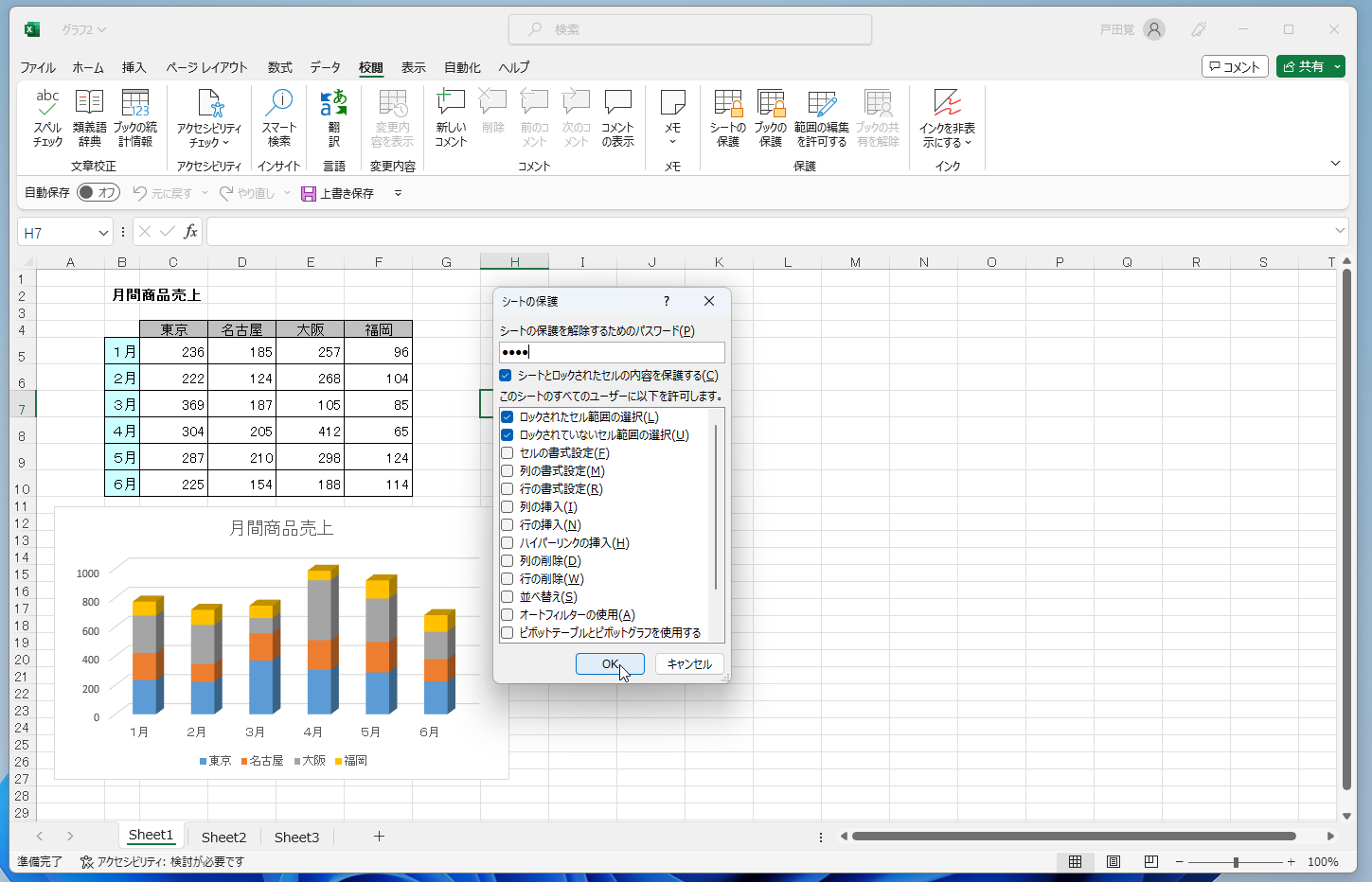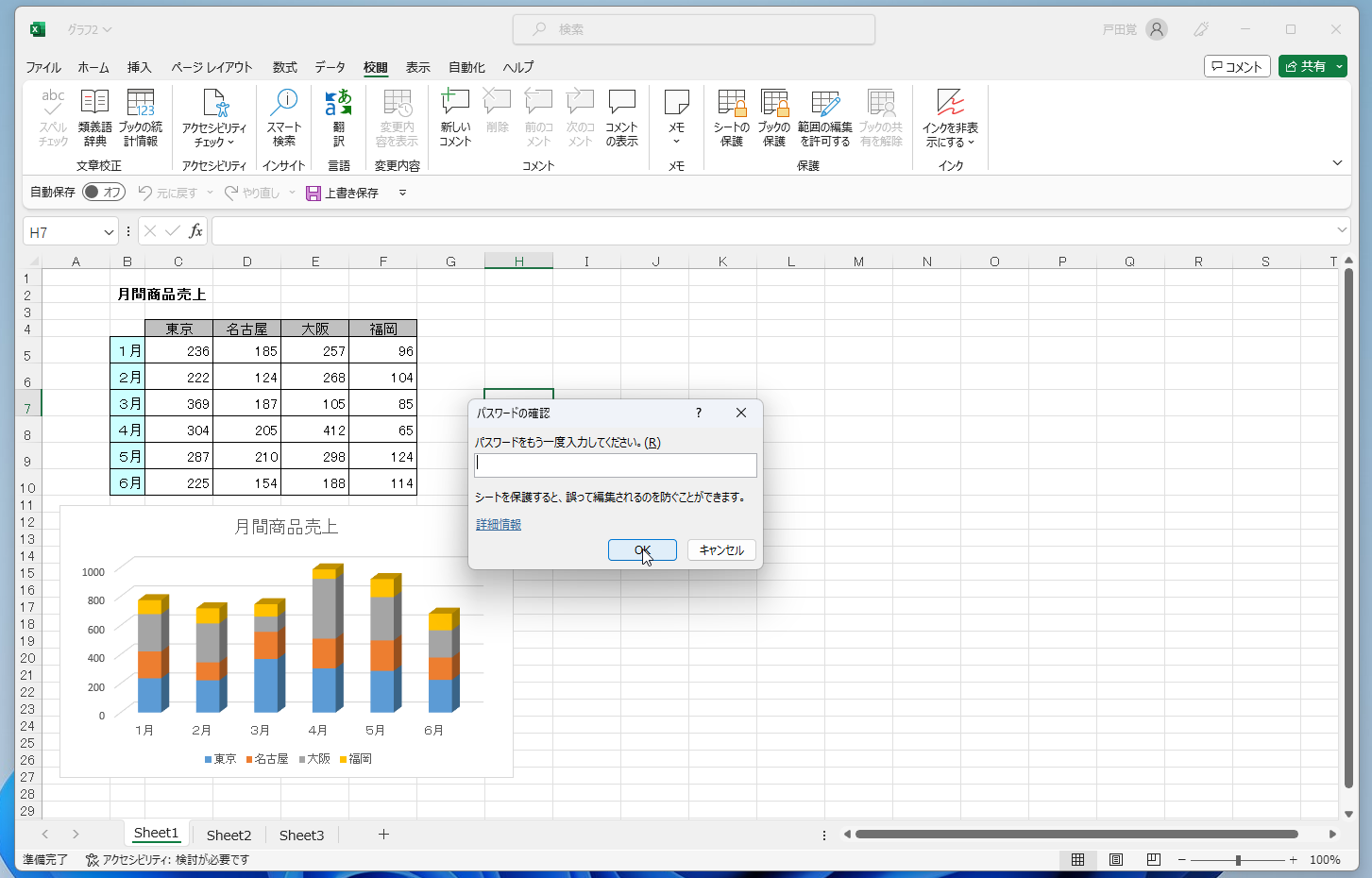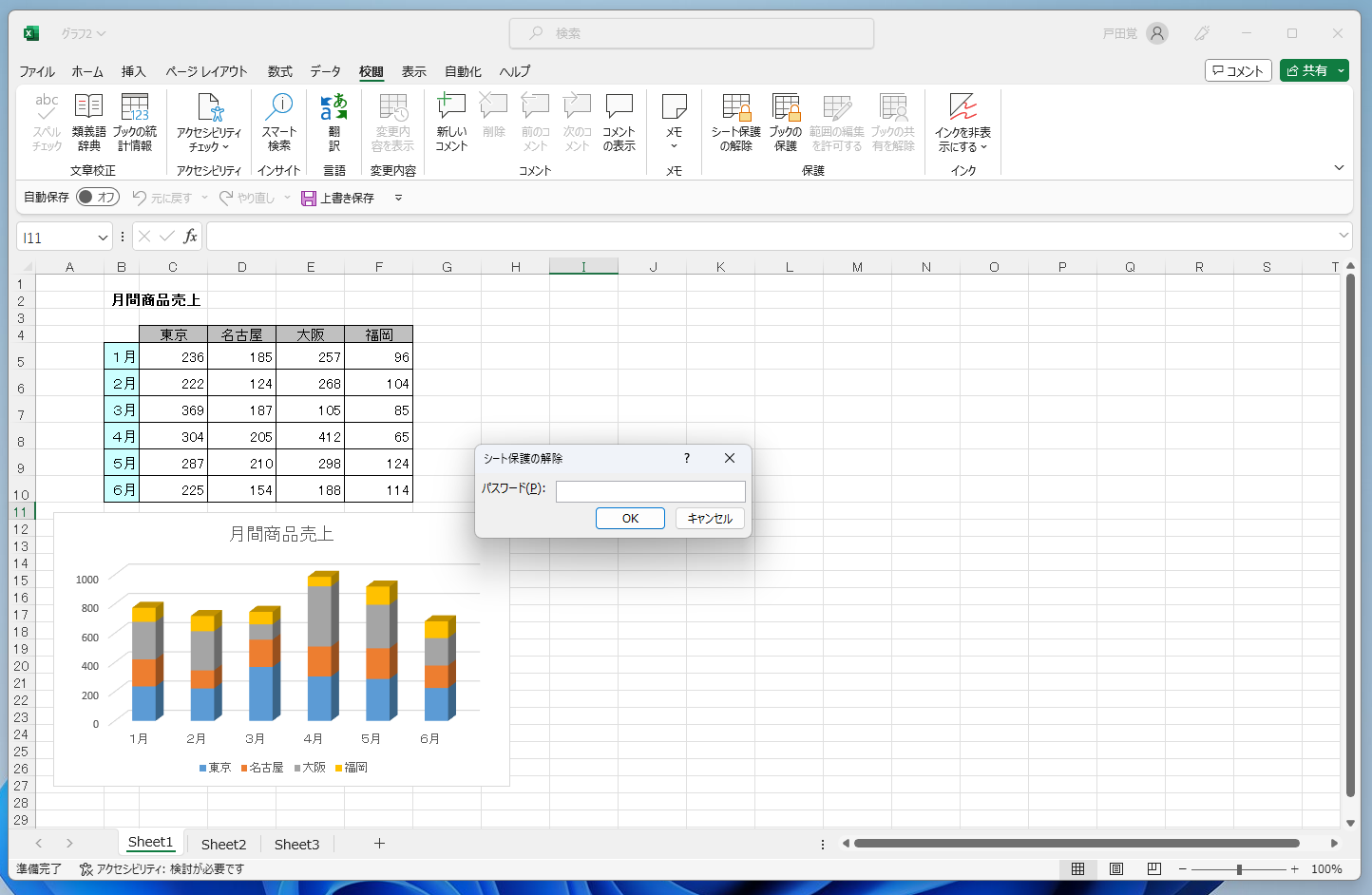ワークシートを保護する
まずは、ワークシートを保護する方法を紹介する。これはとても簡単で、「校閲」メニューから「シートの保護」を実行するだけでOKだ。これでワークシートが保護されて編集できなくなる。
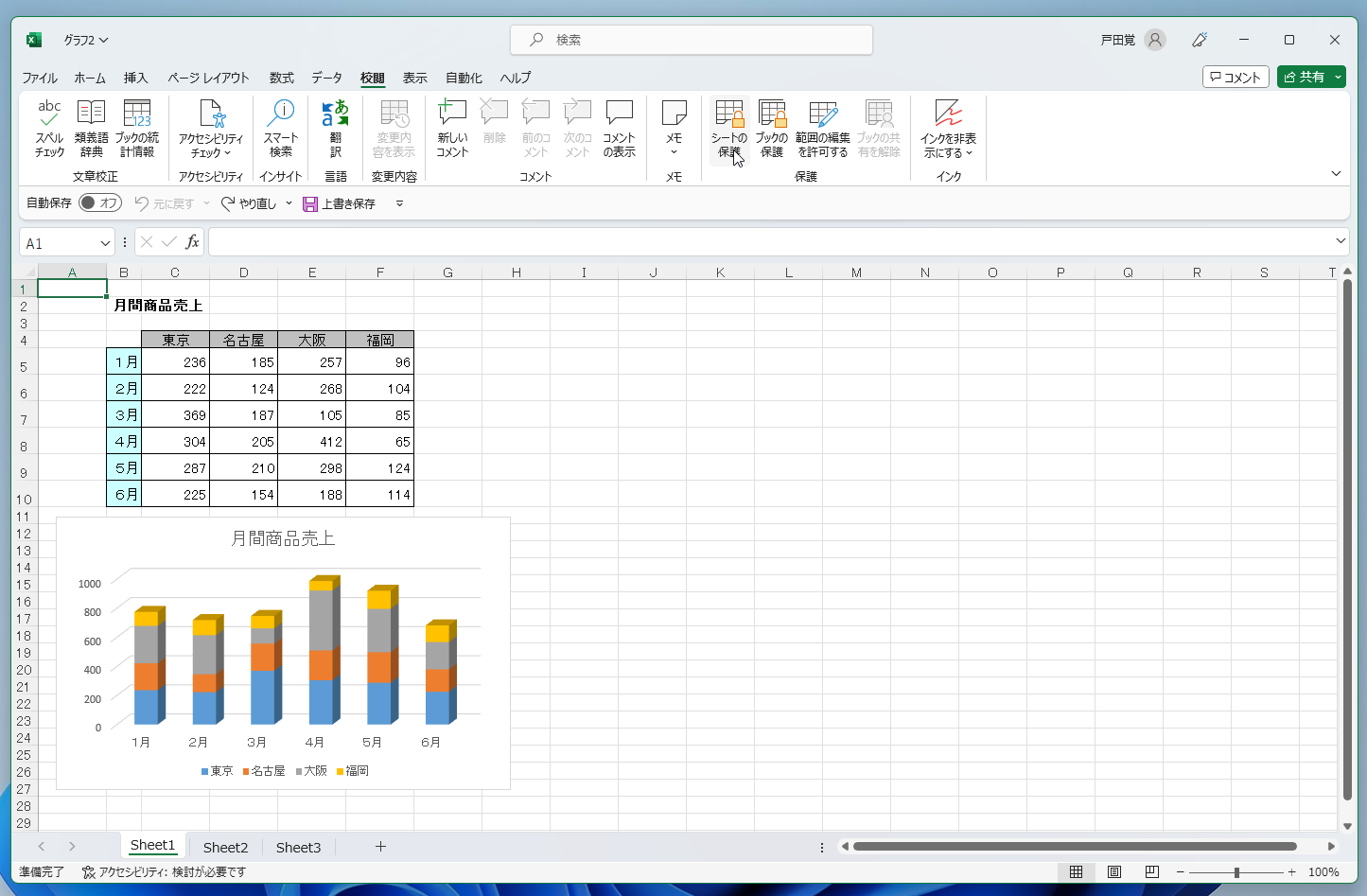
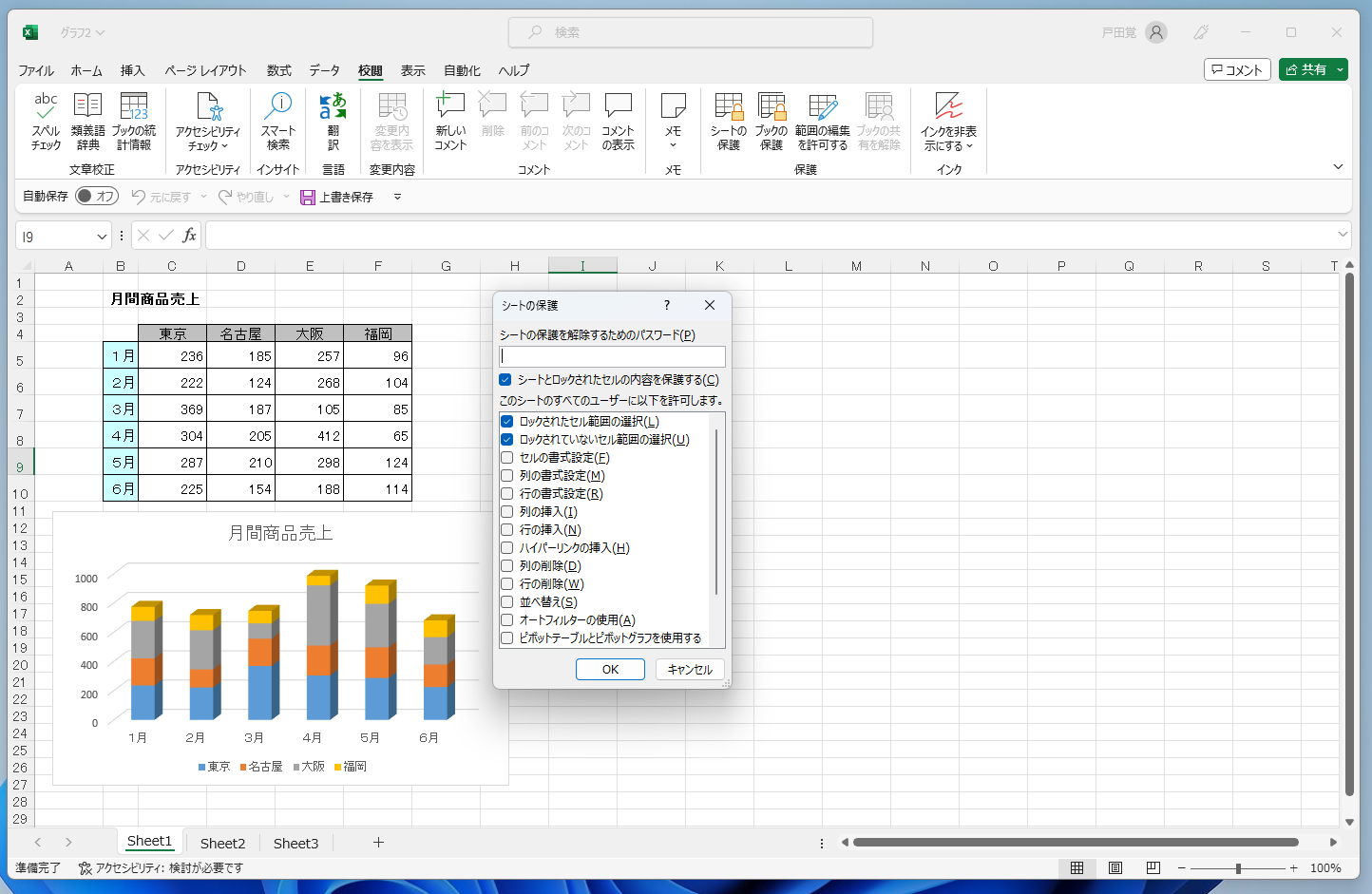
シートが編集できないようになった
たったこれだけで、ワークシートが編集できないようになる。編集しようとするとメッセージが表示されるのでひと目でわかるはずだ。普通はこれで、うっかり編集を防ぐことができるようになる。
この段階で再度編集するためには、先ほどのメニューの箇所をもう一度押す。メニューは「シート保護の解除」に変わっている。
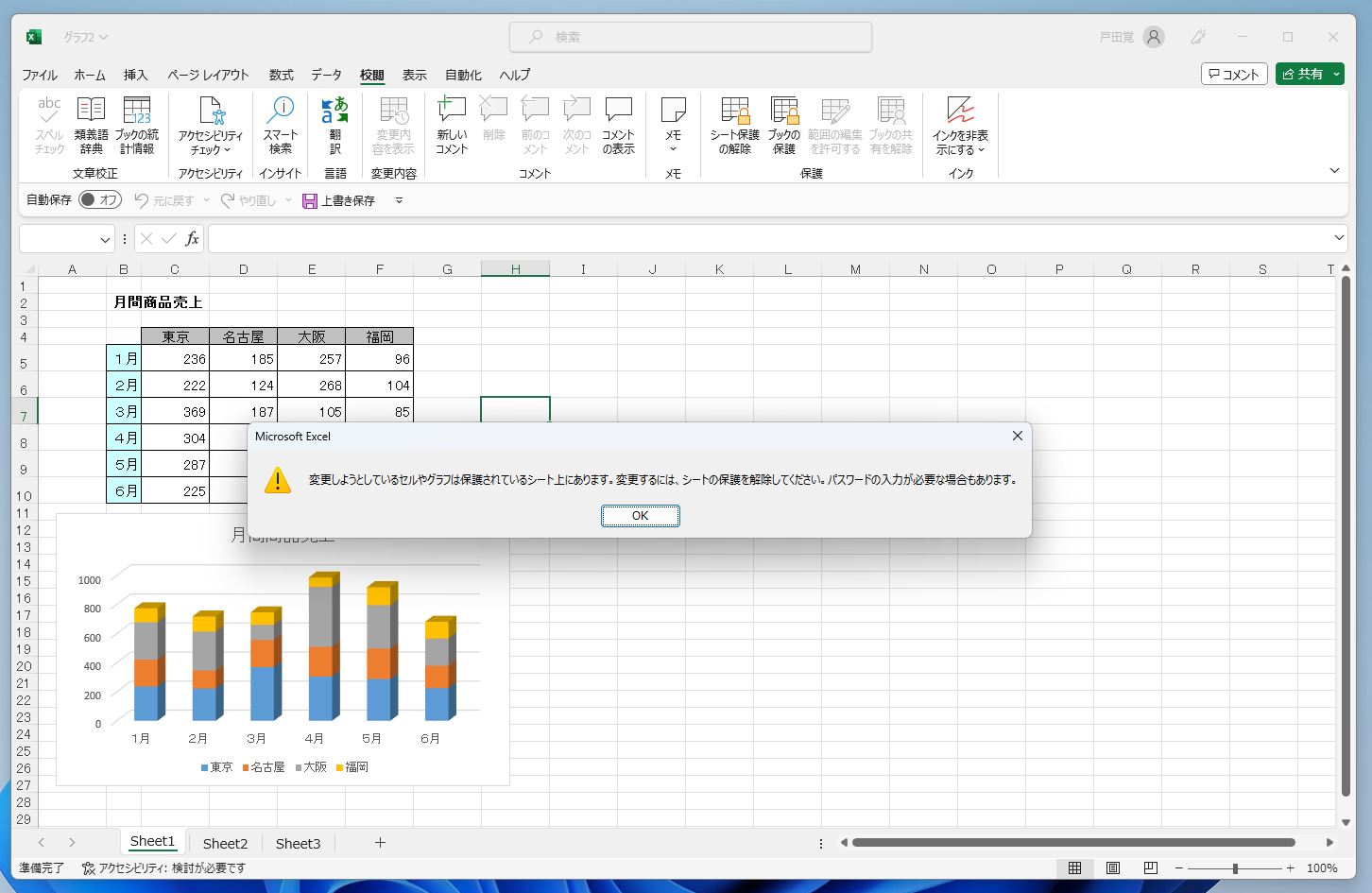
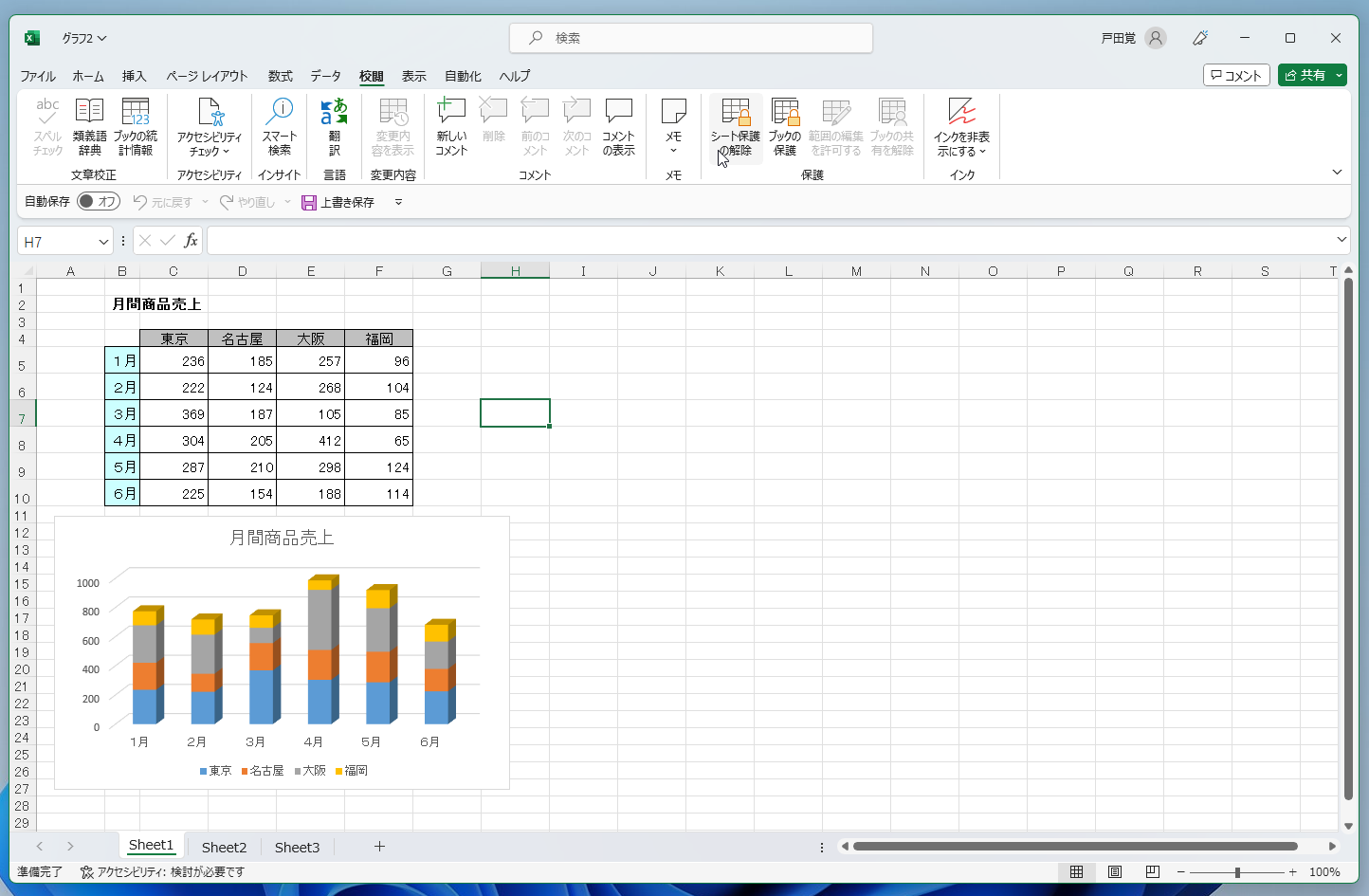
パスワードを設定する
知識のある人が再度編集できるように切り替えることを防ぐためには、パスワードを設定する。手順はこれまでと同様だが、先ほどのメニューで表示されたダイアログでパスワードを設定する。「1234」などの分かりやすいパスワードは突破される可能性がある。とはいえ、パスワードを忘れると再編集できなくなるので、気をつけてほしい。もちろん、これはすべてのパスワードに共通する危険性だ。
次回は、一部のセルだけを編集可にする方法を紹介する。